 Betrieb und Instandhaltung
Betrieb und Instandhaltung
 Betrieb und Wartung von Linux
Betrieb und Wartung von Linux
 Zusammenfassung der Linux-Befehlszeile
Zusammenfassung der Linux-Befehlszeile
Zusammenfassung der Linux-Befehlszeile
pwd print arbeitsverzeichnis Arbeitsverzeichnis drucken
hostname Netzwerkname meines Computers Der Name des Computers im Netzwerk
-
mkdir Verzeichnis erstellen Pfad erstellen
cd Verzeichnis ändern Pfad ändern
ls Verzeichnis auflisten, den Inhalt unter dem Pfad auflisten
rmdir Verzeichnis entfernen Verzeichnis löschen
pushd Push-Verzeichnis Push-Verzeichnis
-
popd Pop-Verzeichnis Push-Verzeichnis
cp eine Datei oder ein Verzeichnis kopieren Eine Datei kopieren (überschreibt direkt die vorhandene Datei) cp -r: Rekursives Kopieren, die Dateien im Ordner zusammen kopieren
mv eine Datei oder ein Verzeichnis verschieben eine Datei oder ein Verzeichnis verschieben
weniger Seite durch eine Datei durchsuchen die Datei Seite für Seite durchsuchen q Ansicht verlassen
cat drucke die ganze Datei drucke die ganze Datei aus
xargs Ausführungsargumente Ausführungsparameter
find Dateien finden Dateien finden
grep Dinge in Dateien finden Dinge in Dateien finden
Man-Handbuchseite Lesen Sie das Handbuch
apropos finden Sie die geeignete Manpage. Finden Sie die entsprechende Manpage
env schauen Sie sich Ihre Umgebung an. Sehen Sie sich die Umgebung an
echo print einige Argumente Drucken Parameter
exportieren, exportieren/eine neue Umgebungsvariable festlegen. Exportieren/eine neue Umgebungsvariable festlegen.
beenden, die Shell verlassen
sudo Superuser Root werden. Superuser oder Root werden.
chmod Berechtigungsmodifikatoren ändern. Dateiberechtigungen ändern.
chown Change Eigentümer Ändern Sie den Eigentümer der Datei
cd .. Kehren Sie zum vorherigen Verzeichnis zurück (in der Mitte befinden sich Leerzeichen! )
cd „i have fun“, um einen Ordner mit einem Leerzeichen in der Mitte des Namens zu öffnen. Verwenden Sie „“
cd i.“ Viel Spaß/ um einen Ordner mit einem Leerzeichen in der Mitte des Namens zu öffnen, verwenden Sie die Übersetzungsleerzeichen
cd ~, um zum Home-Verzeichnis zurückzukehren (es gibt Leerzeichen in in der Mitte!)
cd .././.. Gehen Sie drei Verzeichnisebenen nach oben (das aktuelle Verzeichnis ist die erste Ebene)
mkdir -p erstellt einen vollständigen Pfad, p bedeutet übergeordneter Pfad
Berühren Sie „Neue Datei erstellen“
Bildschirm löschen
mv Datei umbenennen
rm Dateien löschen
rm -rf -r oder -R : rekursive Verarbeitung, alle Dateien und Unterverzeichnisse im angegebenen Verzeichnis zusammen verarbeiten;
-f: Löschen von Dateien oder Verzeichnissen erzwingen;
-i: vorher den Benutzer fragen Löschen vorhandener Dateien oder Verzeichnisse;
36. Leiten Sie die Ausgabe des Befehls nach rechts weiter
37 auf der linken Seite
38. Schreiben Sie die Ausgabe des Befehls auf der rechten Seite. Gehen Sie zur Datei
39 Gehen Sie zur Datei rechts
40. *.txt – Jede Datei mit der Endung txt
41. Zum Beispiel: find . -name "*.txt" -print | Alle Dateien mit der Endung txt suchen und auf dem Bildschirm ausgeben Befehlsmethode zum Anzeigen. Der Computer zeichnet alle Inhalte auf, die die Bedingungen im aktuellen Ordner und in den Unterordnern erfüllen.
42. cat > newfile.txt Nachdem der Befehl ausgeführt wurde, werden die Zeichen, die Sie auf dem Bildschirm eingeben, in die neu erstellte Datei newfile.txt eingefügt.
43. grep globaler regulärer Ausdruck print: globaler regulärer Ausdruck. Durchsuchen Sie Text mit regulären Ausdrücken und drucken Sie passende Zeilen.
44. man Verwenden Sie den Befehlsnamen, um verwandte Verwendungen zu finden, z. B. man find, wodurch die relevanten Parameter des Suchbefehls angezeigt werden
45.apropos Wenn Sie den Befehl nicht kennen Um einen bestimmten Aufgabennamen zu vervollständigen, können Sie ihn mithilfe des Schlüsselworts
46.env view ambient env |
47.echo suchen um den Shell-Wert der Variablen in der Shell zu drucken oder die angegebene Zeichenfolge direkt auszugeben
48.export
49.xargs
50.sudo ermöglicht es dem Benutzer Führen Sie einen Befehl mit Superuser-Berechtigungen aus
51.su Geben Sie die Superuser-Berechtigungen ein und beenden Sie den Vorgang, um direkt zum normalen Benutzer
52.chmod
53.chown
54.exit Verlassen Sie die Befehlszeile55. Shutdown command poweroffhaltshutdown -h now (für Root-Benutzer)56.reboot Neustart
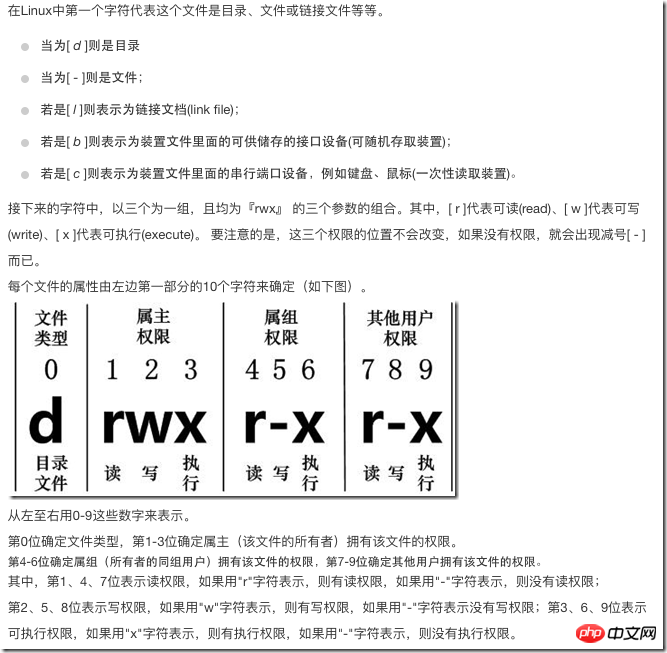
Das obige ist der detaillierte Inhalt vonZusammenfassung der Linux-Befehlszeile. Für weitere Informationen folgen Sie bitte anderen verwandten Artikeln auf der PHP chinesischen Website!

Heiße KI -Werkzeuge

Undresser.AI Undress
KI-gestützte App zum Erstellen realistischer Aktfotos

AI Clothes Remover
Online-KI-Tool zum Entfernen von Kleidung aus Fotos.

Undress AI Tool
Ausziehbilder kostenlos

Clothoff.io
KI-Kleiderentferner

Video Face Swap
Tauschen Sie Gesichter in jedem Video mühelos mit unserem völlig kostenlosen KI-Gesichtstausch-Tool aus!

Heißer Artikel

Heiße Werkzeuge

Notepad++7.3.1
Einfach zu bedienender und kostenloser Code-Editor

SublimeText3 chinesische Version
Chinesische Version, sehr einfach zu bedienen

Senden Sie Studio 13.0.1
Leistungsstarke integrierte PHP-Entwicklungsumgebung

Dreamweaver CS6
Visuelle Webentwicklungstools

SublimeText3 Mac-Version
Codebearbeitungssoftware auf Gottesniveau (SublimeText3)

Heiße Themen
 1393
1393
 52
52
 1205
1205
 24
24
 Welche Computerkonfiguration ist für VSCODE erforderlich?
Apr 15, 2025 pm 09:48 PM
Welche Computerkonfiguration ist für VSCODE erforderlich?
Apr 15, 2025 pm 09:48 PM
VS Code system requirements: Operating system: Windows 10 and above, macOS 10.12 and above, Linux distribution processor: minimum 1.6 GHz, recommended 2.0 GHz and above memory: minimum 512 MB, recommended 4 GB and above storage space: minimum 250 MB, recommended 1 GB and above other requirements: stable network connection, Xorg/Wayland (Linux)
 VSCODE kann die Erweiterung nicht installieren
Apr 15, 2025 pm 07:18 PM
VSCODE kann die Erweiterung nicht installieren
Apr 15, 2025 pm 07:18 PM
Die Gründe für die Installation von VS -Code -Erweiterungen können sein: Netzwerkinstabilität, unzureichende Berechtigungen, Systemkompatibilitätsprobleme, VS -Code -Version ist zu alt, Antiviren -Software oder Firewall -Interferenz. Durch Überprüfen von Netzwerkverbindungen, Berechtigungen, Protokolldateien, Aktualisierungen von VS -Code, Deaktivieren von Sicherheitssoftware und Neustart von Code oder Computern können Sie Probleme schrittweise beheben und beheben.
 Kann VSCODE für MAC verwendet werden
Apr 15, 2025 pm 07:36 PM
Kann VSCODE für MAC verwendet werden
Apr 15, 2025 pm 07:36 PM
VS -Code ist auf Mac verfügbar. Es verfügt über leistungsstarke Erweiterungen, GIT -Integration, Terminal und Debugger und bietet auch eine Fülle von Setup -Optionen. Für besonders große Projekte oder hoch berufliche Entwicklung kann VS -Code jedoch Leistung oder funktionale Einschränkungen aufweisen.
 Wofür ist VSCODE Wofür ist VSCODE?
Apr 15, 2025 pm 06:45 PM
Wofür ist VSCODE Wofür ist VSCODE?
Apr 15, 2025 pm 06:45 PM
VS Code ist der vollständige Name Visual Studio Code, der eine kostenlose und open-Source-plattformübergreifende Code-Editor und Entwicklungsumgebung von Microsoft ist. Es unterstützt eine breite Palette von Programmiersprachen und bietet Syntax -Hervorhebung, automatische Codebettel, Code -Snippets und intelligente Eingabeaufforderungen zur Verbesserung der Entwicklungseffizienz. Durch ein reiches Erweiterungs -Ökosystem können Benutzer bestimmte Bedürfnisse und Sprachen wie Debugger, Code -Formatierungs -Tools und Git -Integrationen erweitern. VS -Code enthält auch einen intuitiven Debugger, mit dem Fehler in Ihrem Code schnell gefunden und behoben werden können.
 So verwenden Sie VSCODE
Apr 15, 2025 pm 11:21 PM
So verwenden Sie VSCODE
Apr 15, 2025 pm 11:21 PM
Visual Studio Code (VSCODE) ist ein plattformübergreifender, Open-Source-Editor und kostenloser Code-Editor, der von Microsoft entwickelt wurde. Es ist bekannt für seine leichte, Skalierbarkeit und Unterstützung für eine Vielzahl von Programmiersprachen. Um VSCODE zu installieren, besuchen Sie bitte die offizielle Website, um das Installateur herunterzuladen und auszuführen. Bei der Verwendung von VSCODE können Sie neue Projekte erstellen, Code bearbeiten, Code bearbeiten, Projekte navigieren, VSCODE erweitern und Einstellungen verwalten. VSCODE ist für Windows, MacOS und Linux verfügbar, unterstützt mehrere Programmiersprachen und bietet verschiedene Erweiterungen über den Marktplatz. Zu den Vorteilen zählen leicht, Skalierbarkeit, umfangreiche Sprachunterstützung, umfangreiche Funktionen und Versionen
 So führen Sie Java -Code in Notepad aus
Apr 16, 2025 pm 07:39 PM
So führen Sie Java -Code in Notepad aus
Apr 16, 2025 pm 07:39 PM
Obwohl Notepad den Java -Code nicht direkt ausführen kann, kann er durch Verwendung anderer Tools erreicht werden: Verwenden des Befehlszeilencompilers (JAVAC), um eine Bytecode -Datei (Dateiname.class) zu generieren. Verwenden Sie den Java Interpreter (Java), um Bytecode zu interpretieren, den Code auszuführen und das Ergebnis auszugeben.
 Was ist der Hauptzweck von Linux?
Apr 16, 2025 am 12:19 AM
Was ist der Hauptzweck von Linux?
Apr 16, 2025 am 12:19 AM
Zu den Hauptanwendungen von Linux gehören: 1. Server -Betriebssystem, 2. Eingebettes System, 3. Desktop -Betriebssystem, 4. Entwicklungs- und Testumgebung. Linux zeichnet sich in diesen Bereichen aus und bietet Stabilität, Sicherheits- und effiziente Entwicklungstools.
 So überprüfen Sie die Lageradresse von Git
Apr 17, 2025 pm 01:54 PM
So überprüfen Sie die Lageradresse von Git
Apr 17, 2025 pm 01:54 PM
Um die Git -Repository -Adresse anzuzeigen, führen Sie die folgenden Schritte aus: 1. Öffnen Sie die Befehlszeile und navigieren Sie zum Repository -Verzeichnis; 2. Führen Sie den Befehl "git remote -v" aus; 3.. Zeigen Sie den Repository -Namen in der Ausgabe und der entsprechenden Adresse an.



